كيفية تعطيل تطبيق Driver Signature على نظام التشغيل Windows 11/10
إذا تلقيت Windows يتطلب رسالة Digital Signed Driver(Windows requires a Digitally Signed Driver) ، فسيوضح لك هذا المنشور كيفية تعطيل فرض توقيع برنامج التشغيل(disable Driver Signature enforcement) بشكل دائم عبر خيارات (Options)بدء التشغيل المتقدمة(Advanced Startup) أو CMD في Windows 11/10/8/7 . توقيع برنامج التشغيل(Driver Signing) هو عملية ربط التوقيع الرقمي بحزمة برنامج التشغيل.
توقيع برنامج التشغيل(Driver Signing) هو عملية ربط التوقيع الرقمي بحزمة برنامج التشغيل. تستخدم عمليات تثبيت أجهزة Windows(Windows) التوقيعات الرقمية للتحقق من تكامل حزم برنامج التشغيل وللتحقق من هوية البائع الذي يوفر حزم برامج التشغيل.
يجب أن تتحقق Microsoft رقميًا من برامج التشغيل التي تقوم بتثبيتها على جهاز الكمبيوتر الخاص بك من Windows Update أو الشركات المصنّعة للمعدات الأصلية(Original Equipment Manufacturers) أو بعض برامج تنزيل برامج التشغيل من جهة خارجية ، وما إلى ذلك . إنها علامة أمان إلكترونية تصادق على الناشر للسائق ، وكذلك جميع المعلومات ذات الصلة المتعلقة به. إذا لم يكن برنامج التشغيل معتمدًا من Microsoft ، فلن يقوم Window بتشغيله على نظام 32 بت أو 64 بت. يشار إلى هذا باسم "إنفاذ توقيع السائق".
سيقوم Windows 11/10 بتحميل برامج تشغيل وضع Kernel(Kernel-mode) الموقعة رقميًا بواسطة Dev Portal فقط . ومع ذلك ، ستؤثر التغييرات فقط على عمليات التثبيت الجديدة لنظام التشغيل مع تشغيل التمهيد الآمن(Secure Boot) . تتطلب التثبيتات الجديدة التي لم تتم ترقيتها برامج تشغيل موقعة من Microsoft .
في بعض الأحيان قد تتلقى رسالة - يتطلب Windows وجود برنامج تشغيل موقّع رقميًا(Windows requires a Digitally Signed Driver) . إذا كنت ترغب في ذلك ، يمكنك تعطيل تطبيق Driver Signature . دعونا نرى كيف نفعل ذلك.
تعطيل Driver Signature Enforcement على Windows 11/10
هناك ثلاثة خيارات متاحة لك-
- استخدم قائمة التمهيد المتقدمة
- تفعيل وضع تسجيل الاختبار
- تعطيل تسجيل برنامج تشغيل الجهاز.
1] استخدم قائمة التمهيد المتقدمة
اضغط مع الاستمرار على مفتاح Shift أثناء اختيار خيار "إعادة التشغيل" في Windows . سيتم إعادة تشغيل جهاز الكمبيوتر الخاص بك باستخدام " خيارات (Options)متقدمة(Advanced) " . من قائمة الخيارات المعروضة ، حدد مربع "استكشاف الأخطاء وإصلاحها".
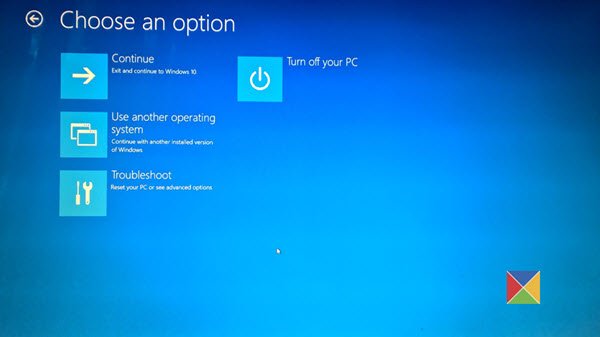
بعد ذلك ، حدد "خيارات متقدمة" واضغط على مربع "إعدادات بدء التشغيل".

بعد ذلك ، حدد زر "إعادة التشغيل" لإعادة تشغيل الكمبيوتر على شاشة إعدادات بدء التشغيل(Startup Settings) .

سترى الشاشة التالية عند إعادة التشغيل. اضغط على مفتاح لوحة المفاتيح 7 لتنشيط خيار " تعطيل فرض توقيع السائق(Disable driver signature enforcement) ".

بمجرد الانتهاء من ذلك ، سيتم إعادة تشغيل جهاز الكمبيوتر الخاص بك مع تعطيل فرض توقيع برنامج التشغيل ، وستكون قادرًا على تثبيت برامج تشغيل غير موقعة.
بعد قولي هذا ، في المرة التالية التي تقوم فيها بإعادة تشغيل جهاز الكمبيوتر الخاص بك ، سيتم تعطيل فرض توقيع برنامج التشغيل.(Having said that, the next time you restart your computer, driver signature enforcement will be disabled.)
2] تعطيل تسجيل برنامج تشغيل الجهاز
قم بتشغيل موجه الأوامر(Run Command Prompt) كمسؤول وقم(Administrator) بتنفيذ الأمر التالي:
bcdedit.exe /set nointegritychecks on
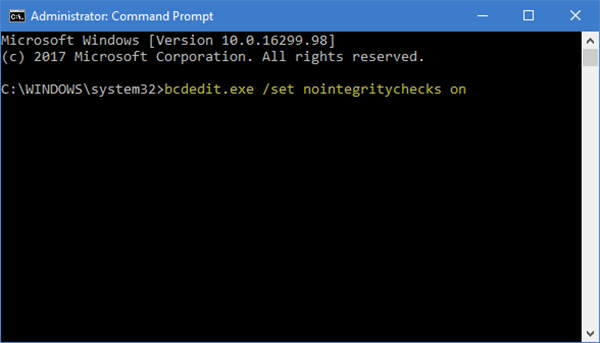
سيؤدي هذا تلقائيًا إلى تعطيل فرض توقيع برنامج التشغيل على جهازك.
إذا كنت ترغب في تمكين هذه الميزة مرة أخرى ، فأنت بحاجة إلى تنفيذ الأمر التالي في نافذة cmd مرتفعة:
bcdedit.exe /set nointegritychecks off
لتتمكن من القيام بذلك ، يجب تعطيل سياسة التمهيد الآمن .(Secure Boot Policy)
إذا قررت الخروج من هذا الوضع ، فقم بتشغيل الأمر التالي:
bcdedit /set testsigning off
أتمنى أن يكون هذا مناسبا لك.
3] تمكين وضع تسجيل الاختبار
سيؤدي تمكين الخيار الأول إلى تعطيل ميزة فرض توقيع برنامج التشغيل بنجاح حتى تختار ترك وضع الاختبار(Test Mode) . لتمكين هذا الخيار ، سيتعين عليك فتح موجه الأوامر بامتيازات إدارية(open Command Prompt with administrative privileges) . لهذا ، اكتب CMD في مربع البحث ، وانقر بزر الماوس الأيمن فوق موجه الأمر ، وحدد الخيار "تشغيل كمسؤول".
بعد ذلك ، الصق الأمر التالي في نافذة موجه الأوامر(Command Prompt) واضغط على Enter:
bcdedit /set testsigning on
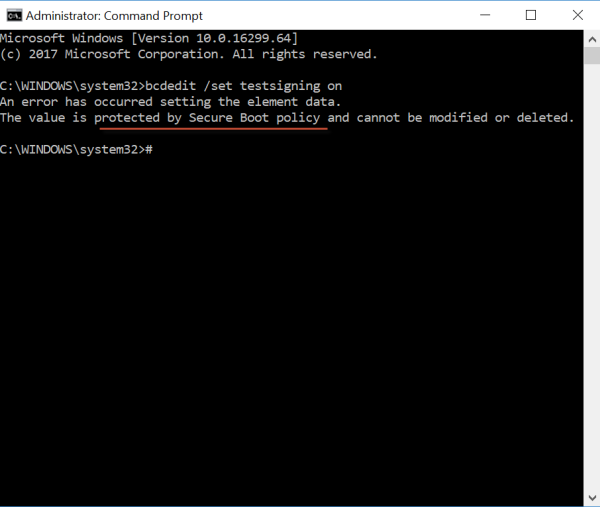
قم بتعطيله في إعدادات البرنامج الثابت UEFI(UEFI Firmware Settings) بجهاز الكمبيوتر الخاص بك لتمكين وضع توقيع الاختبار عبر خيارات بدء التشغيل المتقدمة(Advanced Startup Options) .
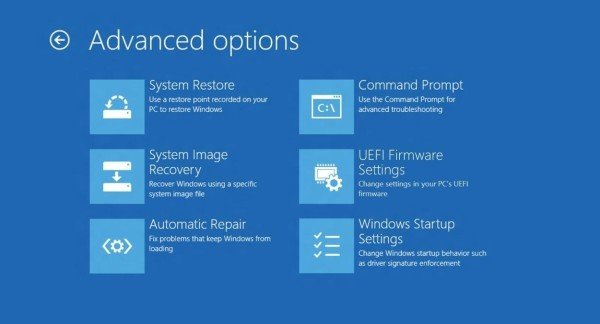
أعد تشغيل الكمبيوتر للدخول إلى وضع الاختبار. يجب أن تكون العلامة المائية "وضع الاختبار" مرئية في الزاوية اليمنى السفلية من شاشة الكمبيوتر. عندما ترى هذا ، فإنه يشير إلى عدم وجود قيود على تثبيت برامج تشغيل غير موقعة أو لم يتم التحقق منها.
هذا هو!
تحتاج إلى معرفة أن Driver Signing هي ميزة أمان تحمي نظامك ويجب أن تفكر في إعادة تمكينها في أقرب وقت ممكن.
Related posts
كيفية تعطيل Automatic Driver Updates في Windows 10
Install Realtek HD Audio Driver Failure، Error OxC0000374 على Windows 10
Best مجانا Driver Update Software ل Windows 10
ما هو الصنبور ويندوز Adapter v9؟ أين يمكنني تنزيل هذا Driver؟
كيفية عرض Wi-Fi Network Driver information على Windows 10
Device يتطلب مزيد من installation error على Windows 11/10
HID متوافقة TouchScreen Driver مفقود من Device Manager
Download or Update AMD Drivers مع AMD Driver Autodetect
كيفية تثبيت Driver and Optional Updates في Windows 10
لا يمكن ل Windows التحقق من التوقيع الرقمي (Code 52)
Block Driver Updates عبر Windows Quality Update في Windows 10
كيفية تحديث برامج التشغيل في Windows 11/10
Driver Backup & Restore software مجانا ل Windows 10
Fix ASUS Smart Gesture Touchpad لا يعمل على Windows 10
لم يتم التحقق من صحة برنامج التشغيل المثبت لهذا الكمبيوتر
Manage Device Drivers في Driver Store folder مع DriverStore Explorer
PCI Serial Port Driver لا يقوم بتثبيت Windows 11/10
DriverFix Review: أفضل driver update software ل Windows 10
Intel Driver & Support Assistant: تحميل، تثبيت، تحديث برامج تشغيل Intel
Display Driver Uninstaller لAMD، INTEL، NVIDIA Drivers
